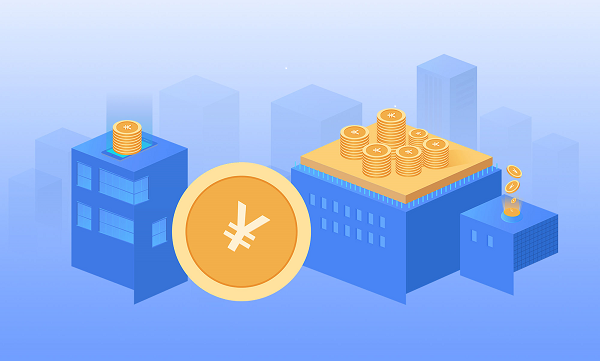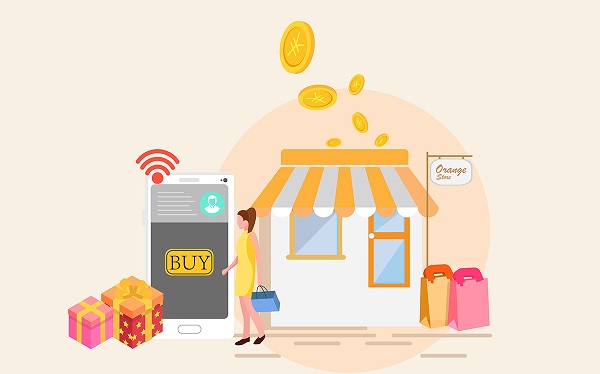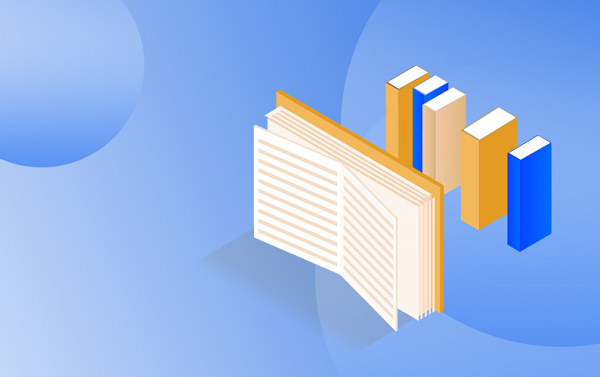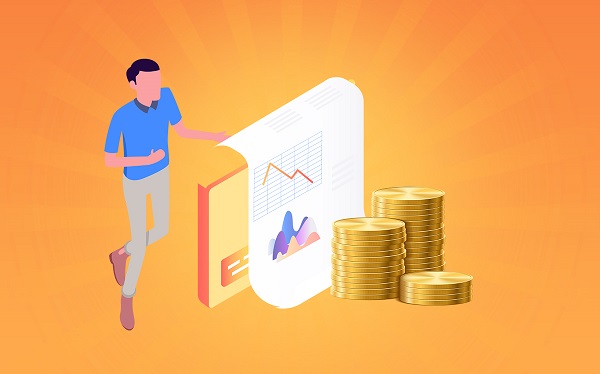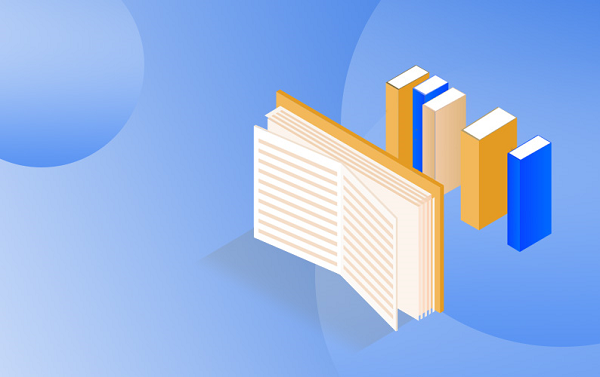iOS8升级全攻略|世界今日报
在我们的日常生活中,数码产品的普及率是相当的高了。各式的数码产品在我们的生活中都充当着重要的角色,这个时候我们也就需要去了解一些这方面的知识。看不到不少网友提到关于iOS8升级全攻略这方面的问题,小编特意去整理了关于iOS8升级全攻略此方面的讯息,希望能够帮助到你。
iOS8升级全攻略
 (相关资料图)
(相关资料图)
随着新款iPhone发布,iOS8也正式脱离了测试版的身份。周末闲来无事,把乔布斯的iPad Air更新了。那么ios8升级有什么注意事项呢?iOS8升级全攻略绝对能帮到想升级的网友们。
直接更新
进入设置>通用>软件更新,可以检查设备直接更新系统的要求。由于需要大约6G的空闲空间,所以这个方法适用于新设备,或者大内存用户。
使用iTunes更新
这里需要最新版本的iTunes软件。没有安装这个软件的同学马上下载。已经安装的同学可以进入下一步。
下载iOS8固件
首先,进入威锋网,点击箭头处红色文字,找到对应设备的升级固件,也就是iOS8的系统安装包。乔布斯的是iPad Air。
点击下载,耐心等待下载完成。
数据备份
在下载固件的时候可以进行设备上数据的备份。打开iTunes。第一次连接iTunes的同学要以新iPad的身份点击允许访问,然后才是开始使用。
然后选择本电脑备份数据。本地备份有两个好处,一个是速度快,另一个是数据不会丢失或者备份不完整。点击备份。备份完成后,进入下一个步骤。
系统更新
Windows用户按住shift键点击更新,Mac用户按住option键。
在弹出窗口选择我们的固件。
等待更新。期间iPad会自动重新连接iTunes。
等到设备完成更新之后,屏幕会重新亮起。根据屏幕提示操作,就可以完成系统更新。接下来就是数据的恢复了。
数据恢复
在重新连接iTunes之后,新用户会提示给电脑授权。这时候点击授权,输入apple帐号登录即可。
然后在重新打开这个界面之后,可以点击恢复备份了。由于苹果新的安全机制,开启了查找我的iPad功能的用户需要临时关闭这个功能才能完成恢复。
好了。关闭查找我的iPad功能之后完成更新,就可以用百度输入法愉快的玩耍了。
编后语:以上便是ios8升级全攻略,关于ios8的升级还是存在很多的争议,无疑iPhone4不适合升级ios8,其他设备还是可以试一试的。这里主要是两种方式升级,一种是直接升级,另外还可以通过iTunes进行升级。
相关阅读:ios8能用短信发送语音吗
//product.pconline.com.cn/itbk/sjtx/ios8/1409/5512380.htmlios8怎么关闭后台程序
//product.pconline.com.cn/itbk/sjtx/ios8/1409/5466376.htmlios8什么时候出
//product.pconline.com.cn/itbk/sjtx/ios8/1409/5461716.html上述就是小编整理的一些关于iOS8升级全攻略这方面的信息了。希望这些信息能够让网友们获取到一些自己想要了解的,同时也能够帮助大家解决目前所遇到的问题哦。
本文由用户上传,如有侵权请联系删除!关键词:
下一篇:最后一页
- iOS8升级全攻略|世界今日报
- 昆明市五华区万裕社区开展城中村普法宣传活动
- 全球最资讯丨织密扎牢安全度汛防护网 坚决保障群众生命财产安全
- 全球快看:湖南省生态环境厅驻西湾村工作队完成轮换进驻 开展第二轮乡村振兴帮扶
- 注意!2023年邢台市高校毕业生专场招聘会举办时间有调整
- 一元一次方程练习题应用题下载_一元一次方程练习题
- 四川长虹股票代码 四川长虹股票股
- 广东省破产管理人协会:推动建立破产财产处置联动机制
- 菊花残菊花伤歌曲_菊花残|每日速看
- 最好的爱都给你_对于最好的爱都给你简单介绍 环球速读
-

中央网信办:各平台处置违规自媒体账号92.76万余个
按照“清朗·从严整治‘自媒体’乱象”专项行动要求,3月10日以来,各级网信部门积极履责,严肃查处各
-

纪存希官方旗舰店_纪存希护肤品怎么样
1、自己用过就知道了呀我到没用过我用的tst。本文就为大家分享到这里,希望小伙伴们会喜欢。
-
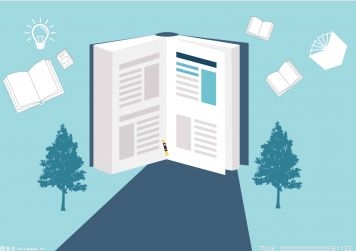
苟延残喘的苟什么意思_苟延残喘的释义-全球今亮点
欢迎观看本篇文章,小升来为大家解答以上问题。苟延残喘的苟什么意思,苟延残喘的释义很多人还不知道,现在
-
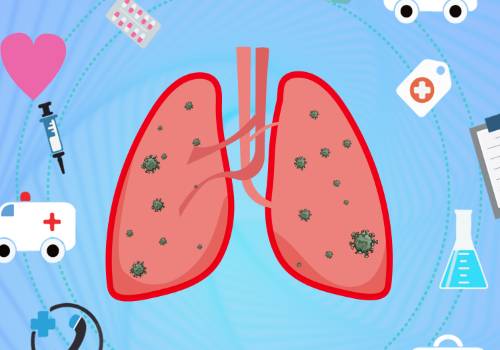
国外网友神解析:原来冬兵和惊奇队长的起源故事都一样?
《惊奇队长》有超强的「呆头鹅」的帮忙,冬兵最后则是被《黑豹》帝查拉原谅,并在瓦干达疗伤,最后在《复仇
-

四川中小学生艺术测评登录平台_四川省中小学生艺术测评登陆
1、应该是防止有人电脑开着不在线。2、是提高利用率。3、有时间限制它,才会提高测评的速度从而提高利用率
-
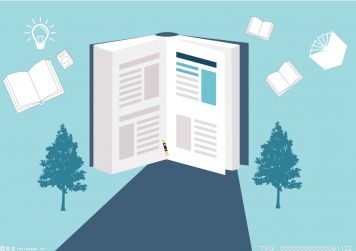
悉尼持刀伤人案具体怎么回事?事件起因是什么? 环球观速讯
当地时间13日,一名手持菜刀的男子在澳大利亚悉尼市中心的一家酒店随机砍人,导致1名女子被砍伤。悉尼持刀
-

参考文献doi要删掉吗_参考文献里的doi号怎么查啊|环球新要闻
1、文献都有DOI号的。2、doi是指数字对象唯一标识符,是云计算背景下最佳的“大数据”样本存储和应用技术,
-

近250亿!A股800亿巨头大动作 热门
增强数字经济产业布局,市值超800亿的紫光股份(000938)有了新动作。5月26日晚间,紫光股份披露定增预案,
-

ESPN设想交易:魔术用班凯罗&萨格斯&两乐透签换马刺的状元签
今日,美媒ESPN提出了一笔交易设想,具体方案为魔术送出班凯罗、萨格斯、今年的6号签、今年的11号签,从马
-
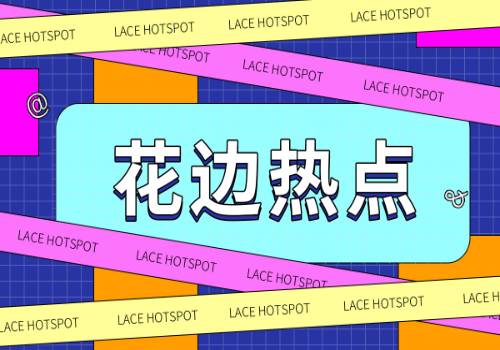
每日观点:联通卡套餐怎么更改大流量_联通卡套餐
1、联通沃派36元套餐是中国联通根据中国联通总公司政策推出的一款针对学生群体的3G网络学生套餐产品,即为
X 关闭
北京试点全龄友好住宅项目 老年家庭购房首付最低35%
西安新增本土确诊病例150例 详情发布
广东最低气温跌至-6℃现冰挂 部分道路及海上交通受影响
“2022科学跨年系列活动”启动 提高公众对科学类流言“免疫力”
珠科院多举措助力大湾区抗旱防咸保供水
X 关闭
得知西安疫情防控“升级” 男子夜骑共享单车回咸阳淳化
中国医生将任SIU主席背后:从追随者同行者到引领者
海南省通报政法队伍教育整顿成果
云南两地发现核酸阳性人员 西安实行最严格的社会面管控
广东梅州大埔中央红色交通线沿线发现多株百岁古树